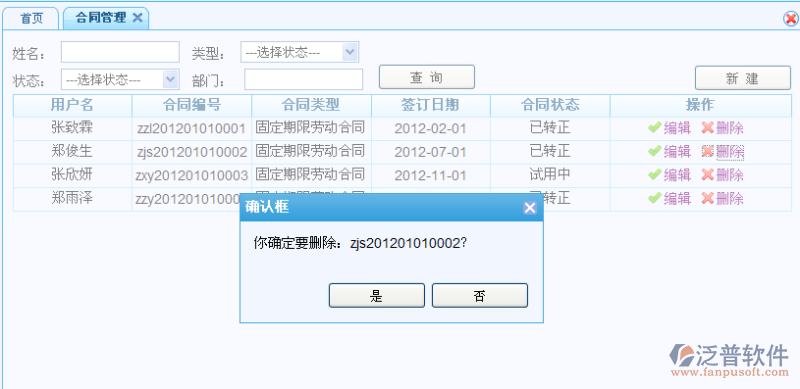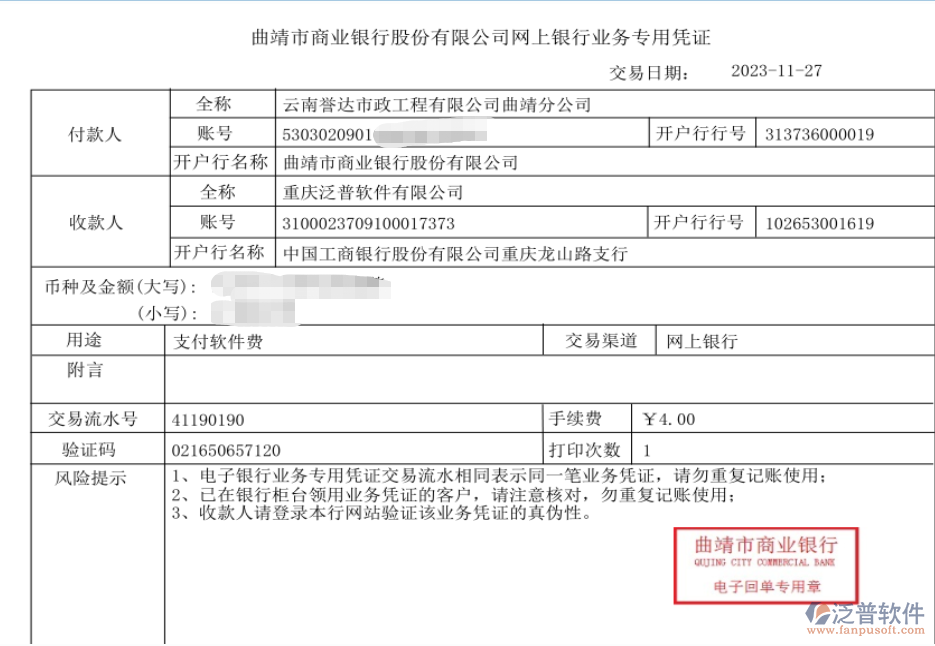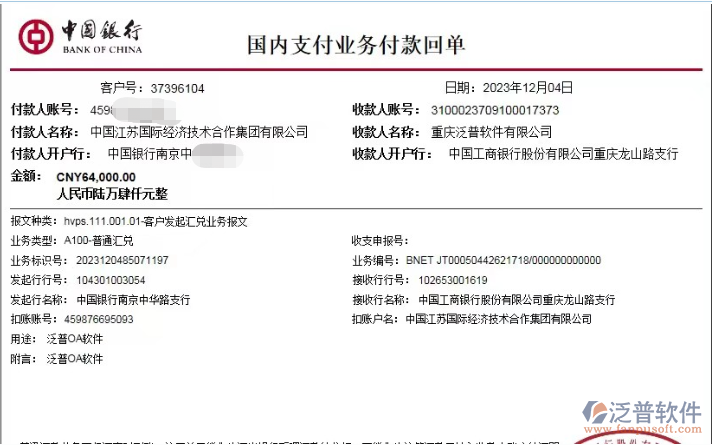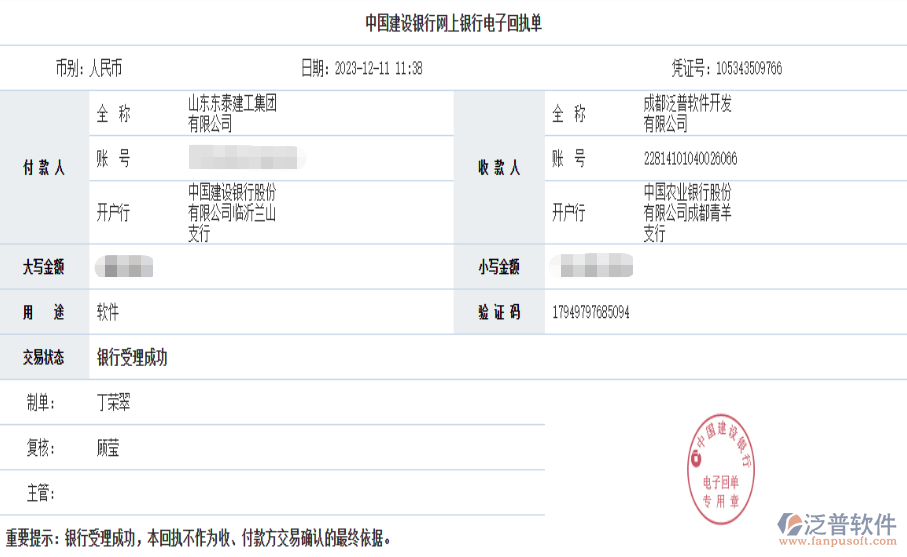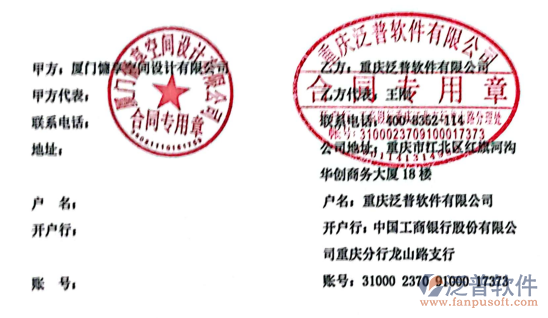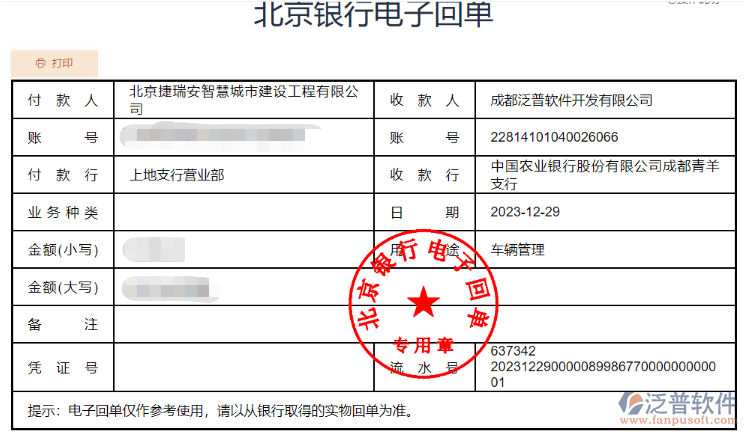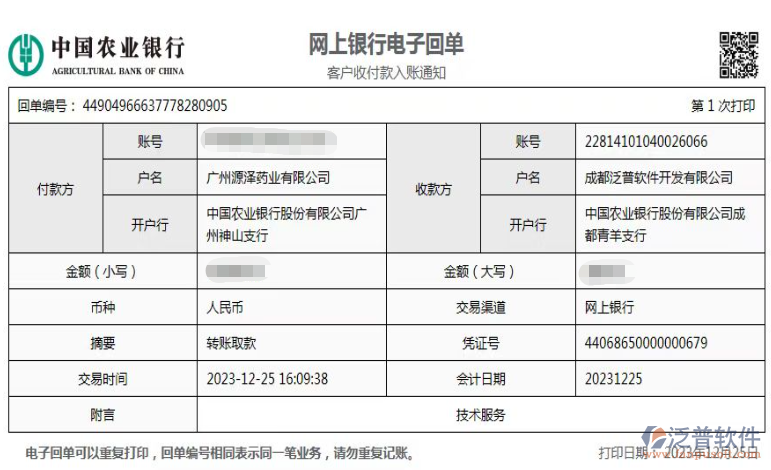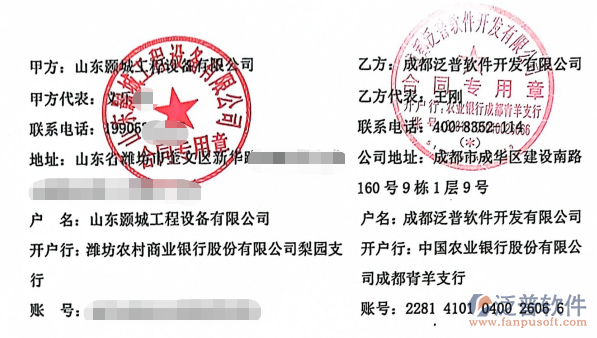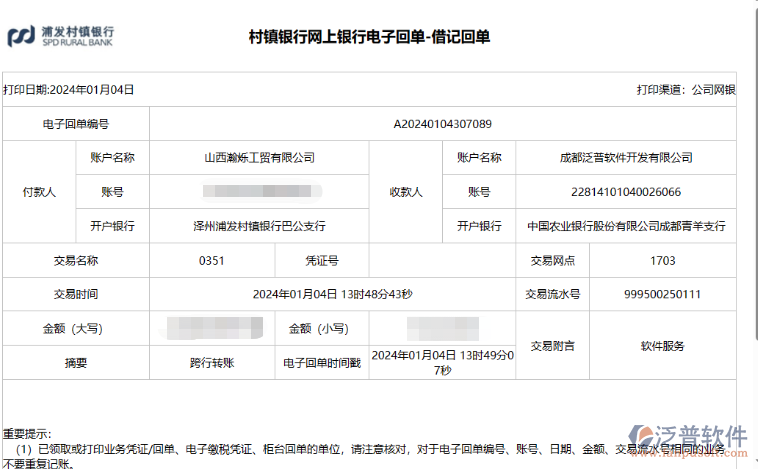人事管理是对公司人力资源进行管理操作,记录公司所有员工的动态。
人事档案
1、显示所有用户信息:新增、编辑、注销、恢复、建档、查询、阅览、导入、导出员工用户档案信息。
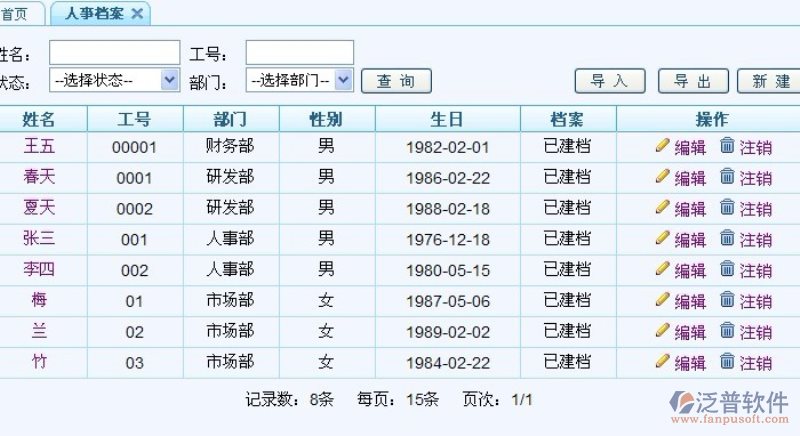
2、增加用户档案信息:编辑增加员工的用户及档案信息,编辑员工基本信息、职位及联系方式、教育背景、关系备注。
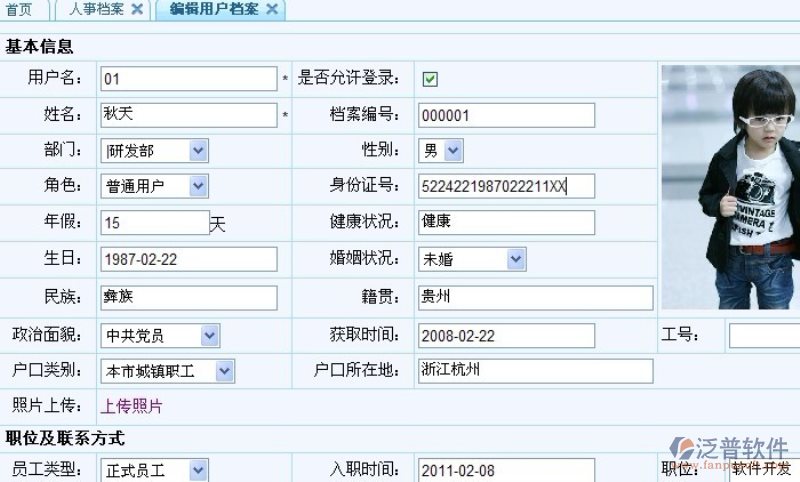
3、编辑用户档案信息:编辑修改用户及档案信息,点击某个用户信息后面的“编辑”按钮,信息编辑完成后点击“提交”按钮完成修改操作。
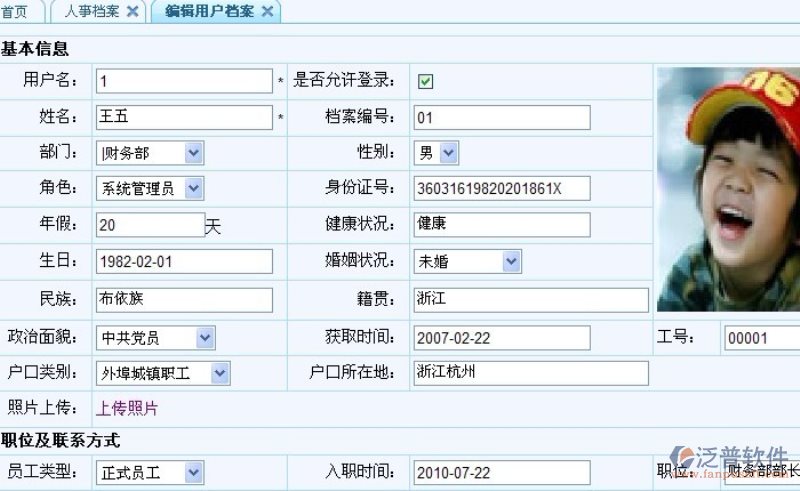
4、注销用户档案信息:注销用户档案信息,点击某个用户信息后面的“注销”链接,注销后该信息放入注销列表下,通过状态下拉列表选择“注销”点击“查询”按钮阅览,注销的用户无法登陆系统,可以进行编辑、阅览、修改操作。
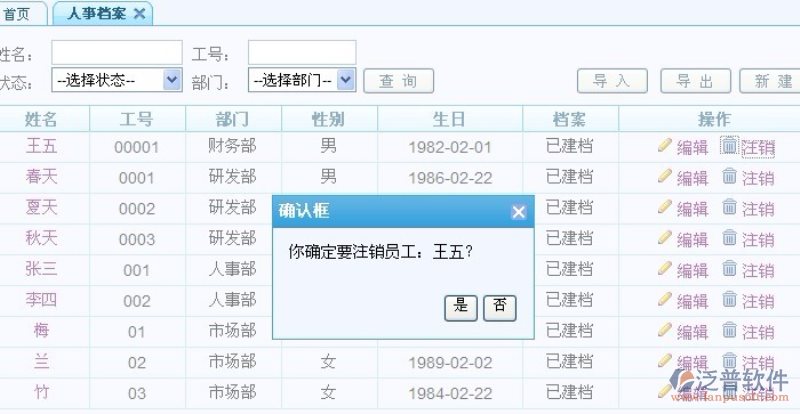
5、恢复用户档案信息:恢复用户档案信息,点击某个用户信息后面的“恢复”链接,恢复后该用户档案信息放入在职列表下。
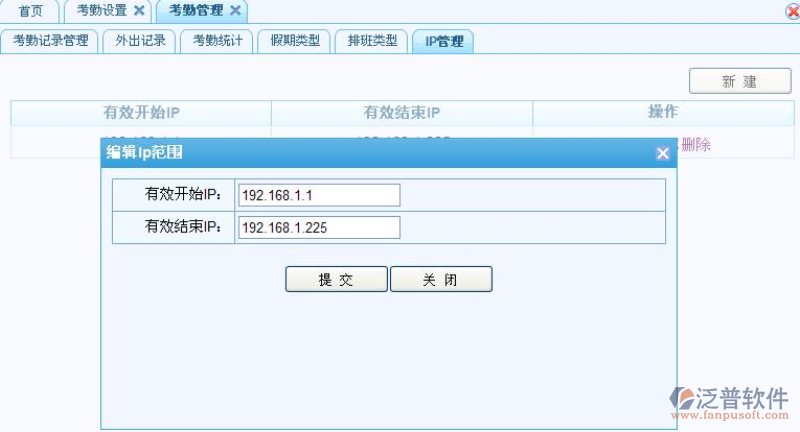
6、建档:点击未建档用户信息后面的“建档”链接进行档案建立操作,未添加档案用户,在档案列表中显示“未建档”,未建档的用户无法点击用户名阅览,打印用户档案信息。
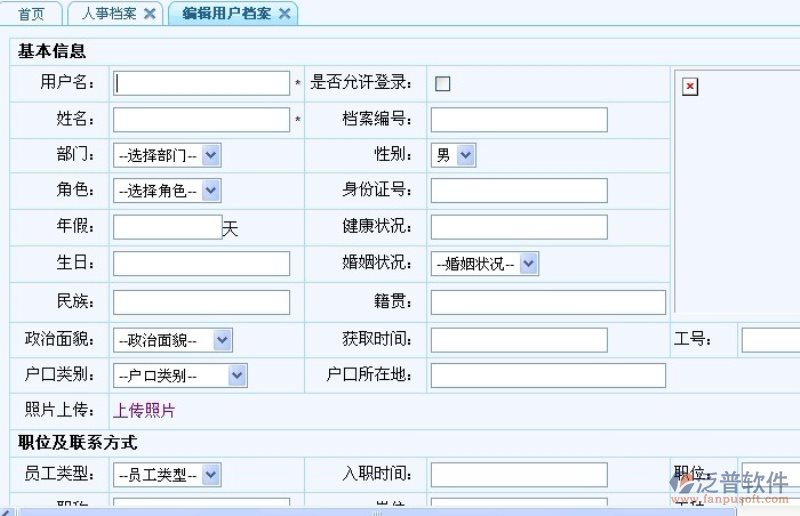
7、查询用户档案信息:根据姓名、工号、状态、部门等条件的设定点击“查询”按钮查询用户档案信息。
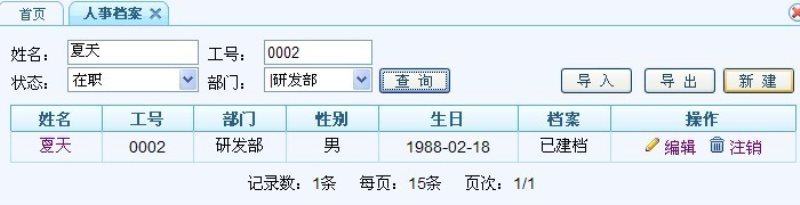
8、阅览用户档案信息:点击具体用户用户名,显示该用户档案详情页面进行阅览及打印操作。

9、批量导入员工档案信息
点击“导入”按钮显示信息导入框进行Excel文件批量导入,通过模板文件进行信息的编辑。
常见问题:日期,数字,及带下拉列表选项的字段导入后为空。
解决方案:日期:设定Excel日期格式为(yyyy-mm-dd),数字:正确填写阿拉伯数字,带列表选项类型:请参考下拉列表的选项进行填写。
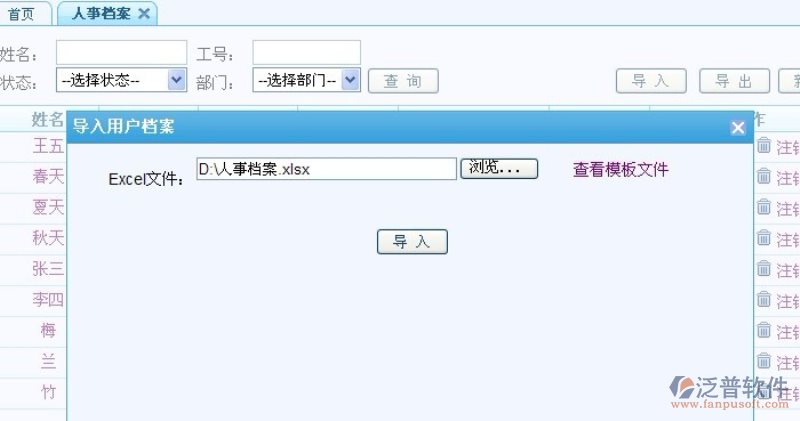
10、批量导出用户档案
点击“导出”按钮显示文件导出框,进行用户档案信息导出操作,导出在职状态的用户档案信息。
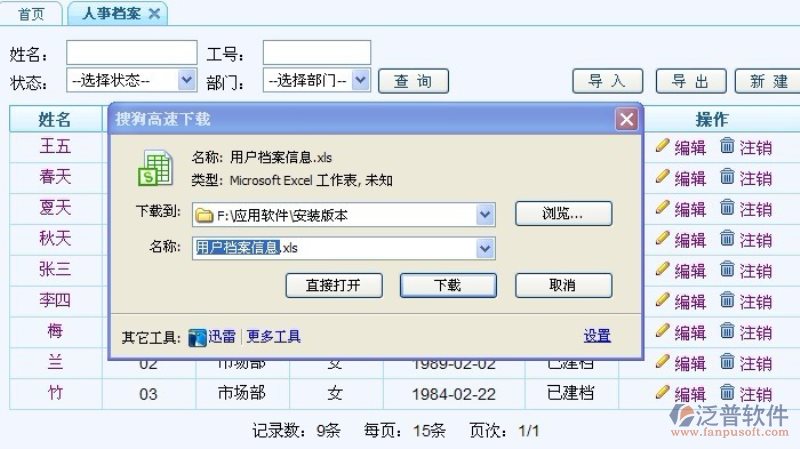
11、我的考勤,显示的是当前用户本月已经签到的考勤记录(今天之前的考勤记录,不含今天)。
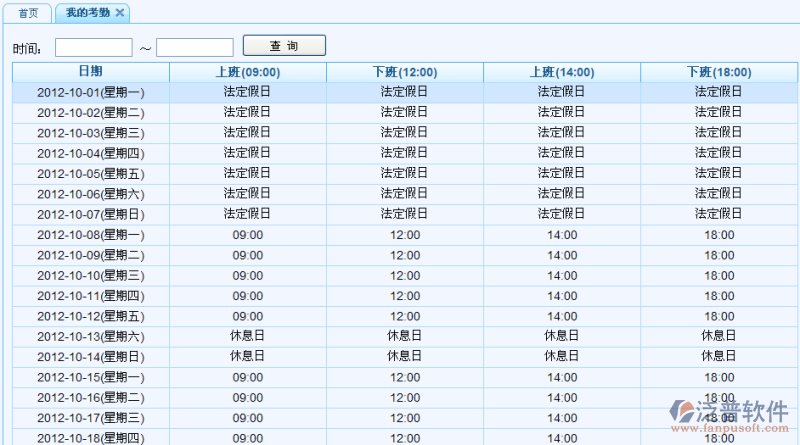
12、考勤查询,默认显示的是当前用户本月已经签到的考勤记录(月初到今天之前的考勤记录,不含今天),根据被赋予的权限去查询其他用户的考勤记录。
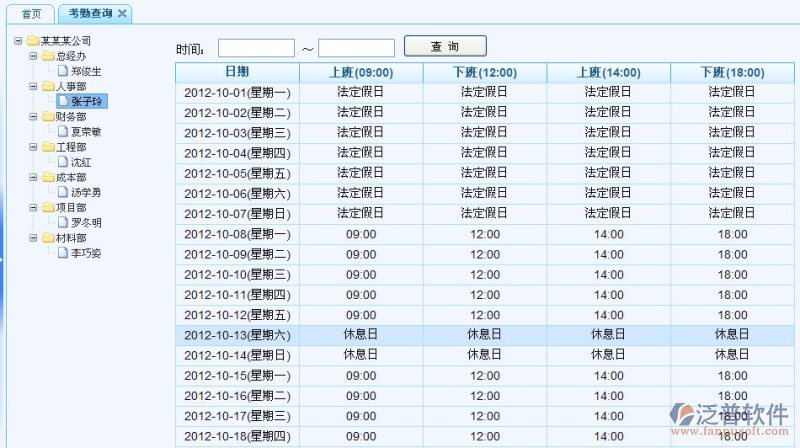
13、考勤管理包括排班类型、假期类型、外出记录、考勤统计、IP管理的设置。

13.1、外出记录:记录用户本月的所有外出记录。

13.2、考勤统计:默认统计出当前用户本月截止到今天考勤记录,一般默认统计字段有应上班、实际上班、迟到、早退、旷工、漏刷卡、休息日和节假日加班。
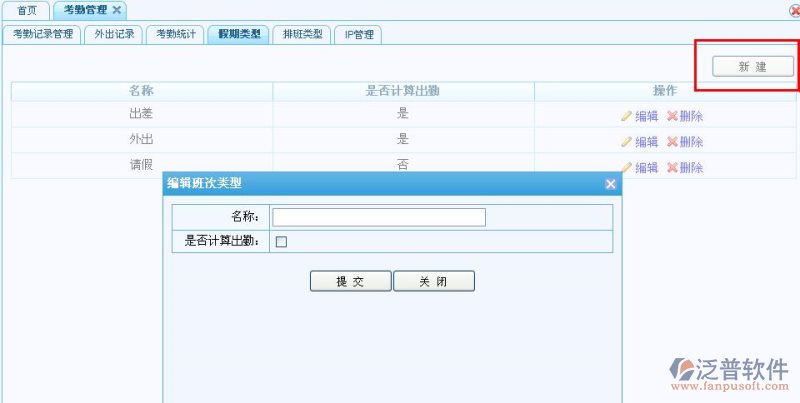
13.3、假期类型:根据公司考勤规章制度设置假期类型,编辑名称并设置其是否算在考勤内即可。
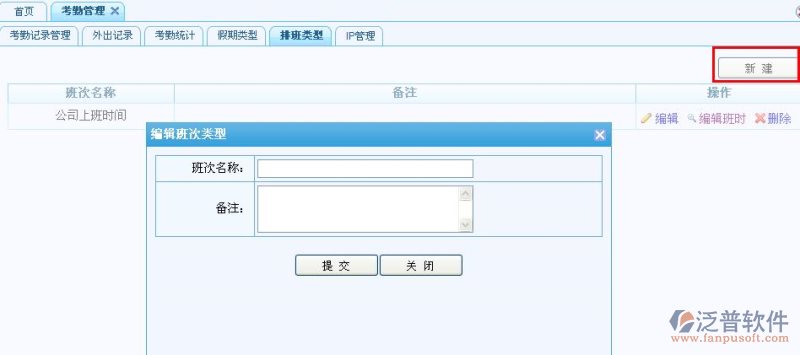
13.4、排班类型:根据公司具体上班时间进行设置,新建一个班次。
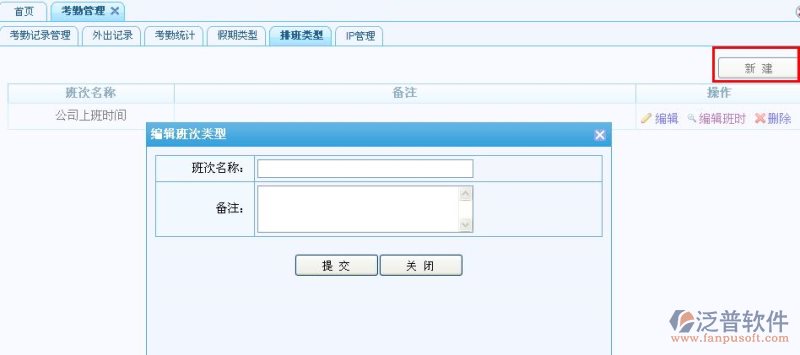
13.4.1、根据班次设置具体的上下班时间。有效签到时间:最早上班时间~最晚上班时间;有效签退时间:最早下班时间~最晚下班时间。
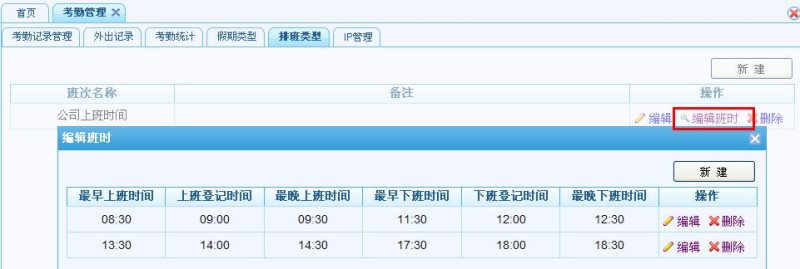
13.5、IP管理:限定IP地址签到,在设定的IP之外不能进行签到,一般不建议使用。
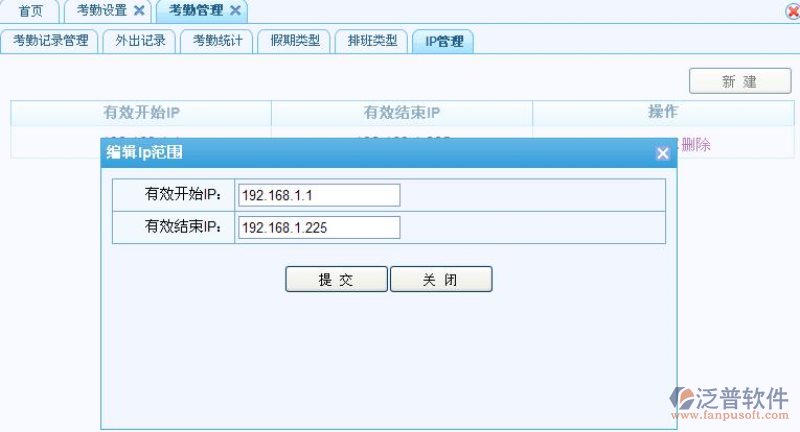
14、考勤设置:设置上班登记时间之后,延迟多久后再签到就是迟到或早退;比如,上班登记时间为09:00,则09:05分之后再签到则为迟到,09:30则算是严重迟到。下班登记时间为12:00,则11:30之前下班签到则为严重早退,11:30~11:55这个时段内签退则为早退。
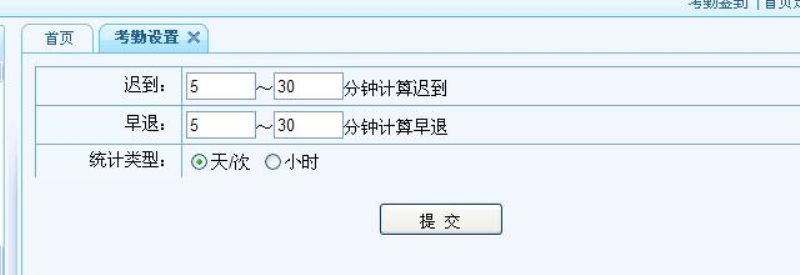
15、我的薪资:显示当前用户已发布的薪资信息。

16、薪资管理:包括套账管理、薪资报表、薪资报表审批以及审批人管理。
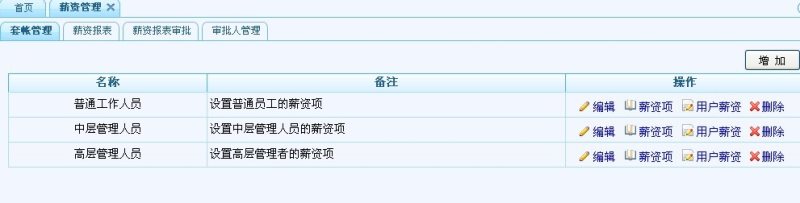
16.1套账管理,设置管理员工的薪资套账类型。包括套账类型设置以及薪资项目的设置
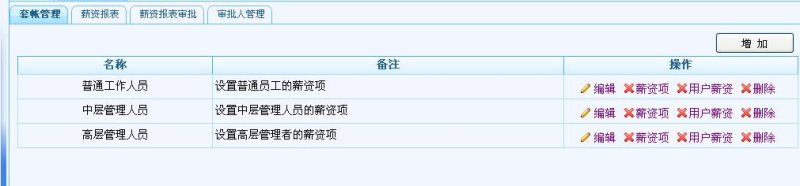
点击”增加”,添加新的套账类型,编辑名称,填写备注提交即可。

点击新增加套账类型后面的薪资项。
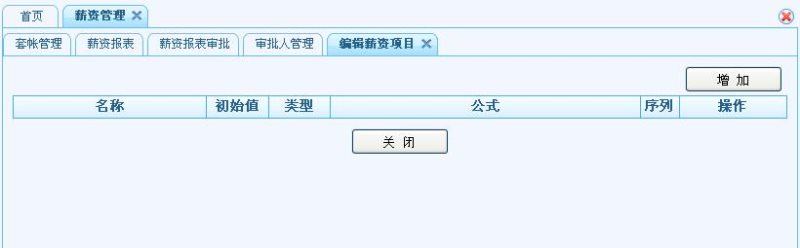
点击“增加”,新添加薪资项目,薪资项类型分为两种类型;一种是输入项,直接编辑输入初始值,点击提交即可。
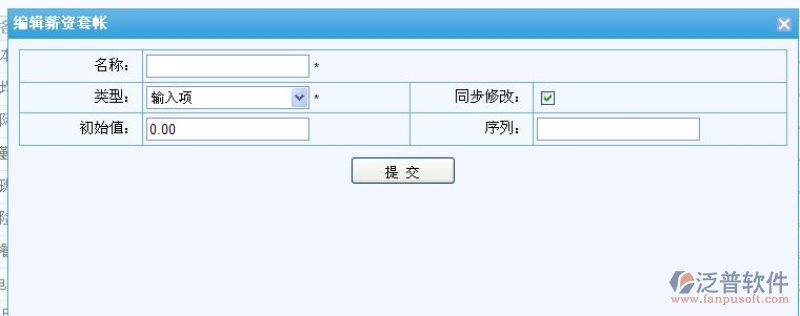
一种是计算项,无需输入初始值,可直接用左下角的考勤项目与基础工资之间进行计算。
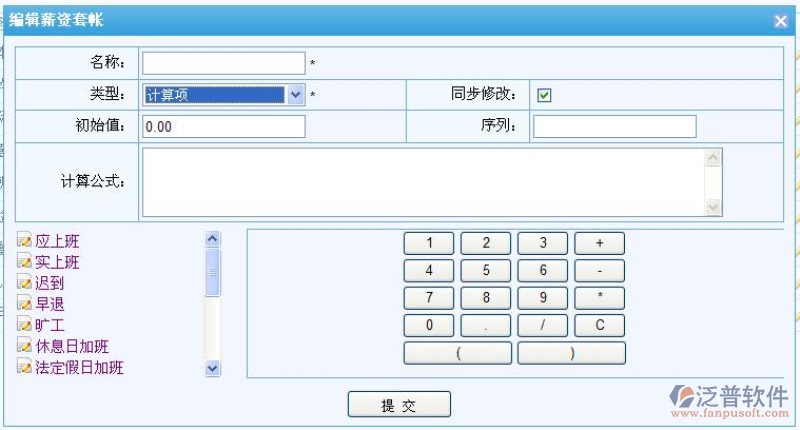
以下便是一个完整简单的普通员工套账类型案例。
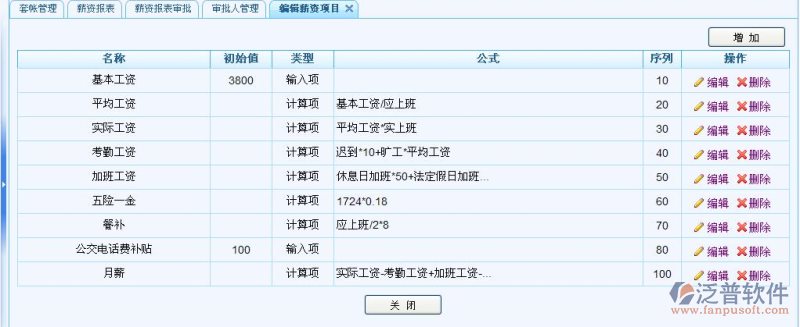
16.2薪资报表,根据不同的套账类型添加不同的薪资报表(每个月只能做一张薪资统计报表)。
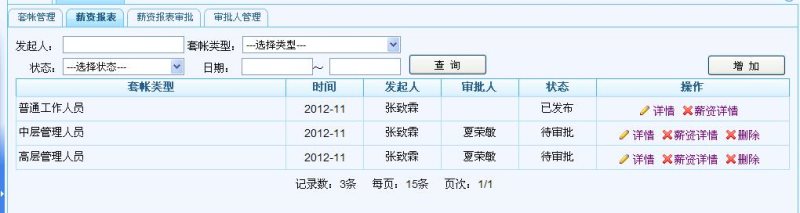
16.21点击“增加”,新增薪资套账报表,并根据公司业务设置该报表是否需要审批。
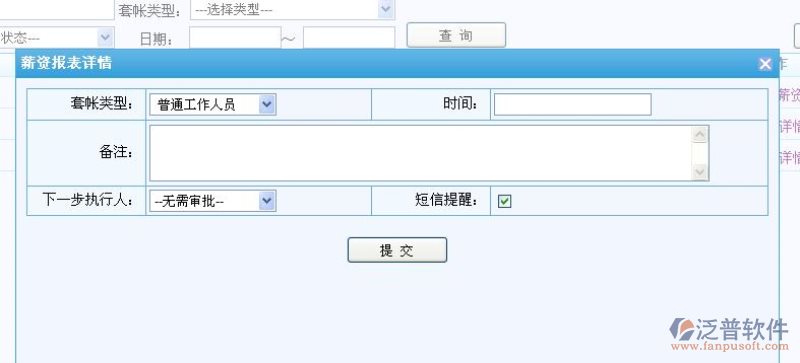
16.3薪资报表审批,显示薪资报表审批人所有待审批的薪资报表。
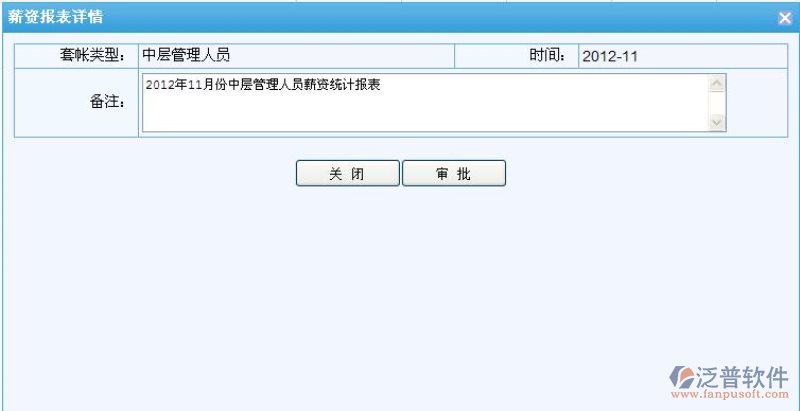
16.31点击“审批”,弹出审批界面。
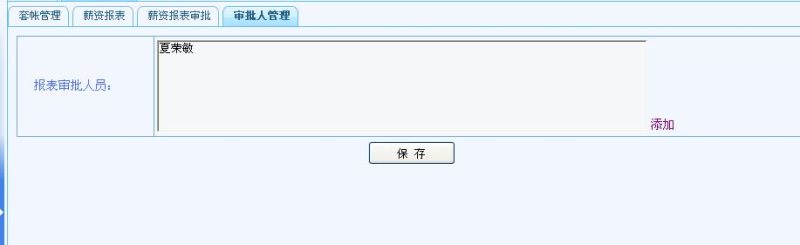
16.32点击审批页面上的“审批”,即可在审批报表,并根据公司业务设置报表是否还需要进行下一步的审批。
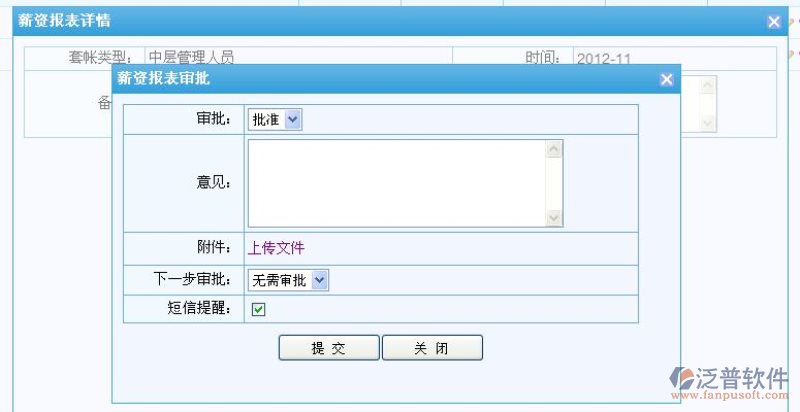
17、合同管理,管理公司内部人员的劳动合同。
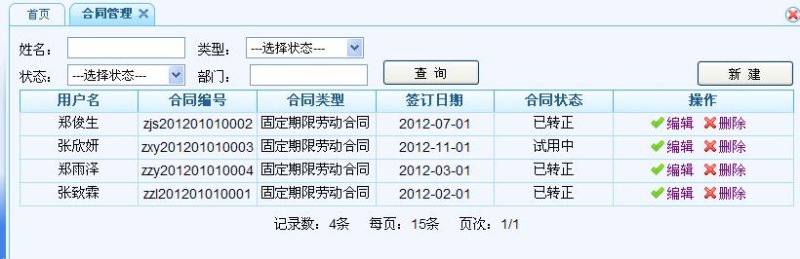
点击“新建”,添加新的劳动合同,并根据表单内容进行填写之后,点击提交即可。
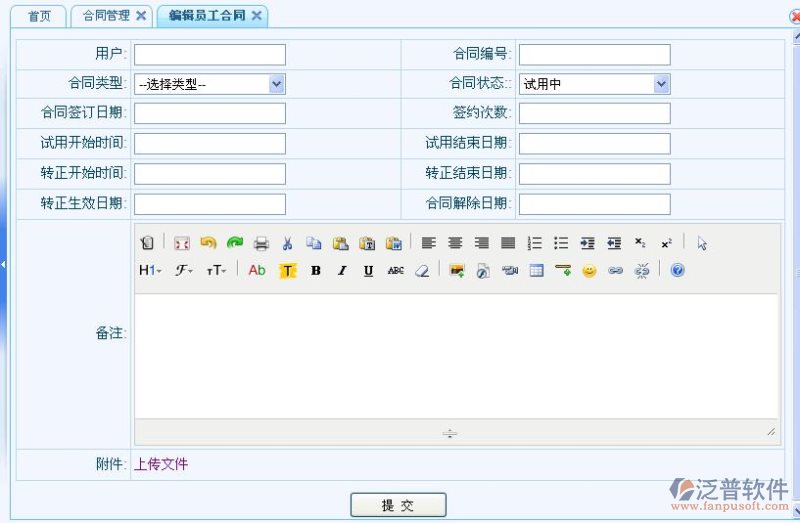
修改劳动合同,点击“编辑”,除了用户名称之外,可修改任意一项。
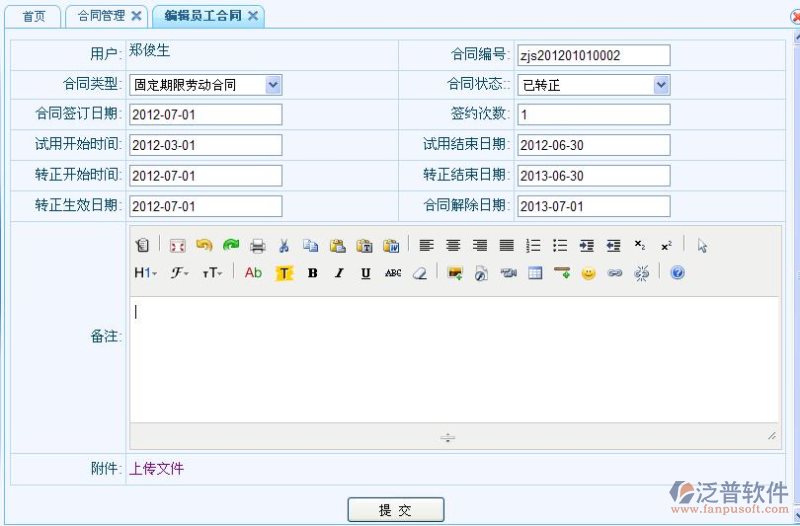
删除劳动合同,点击“删除”,弹出删除确认框,确定删除点击“是”,反之则点击“否”。
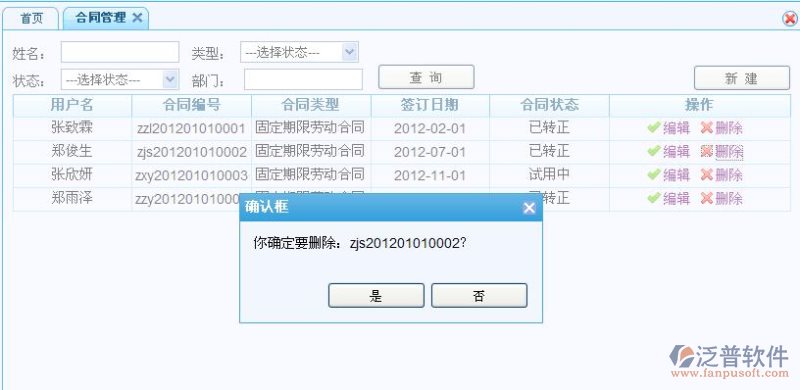
18、奖惩管理,记录所有公司人员的奖惩。
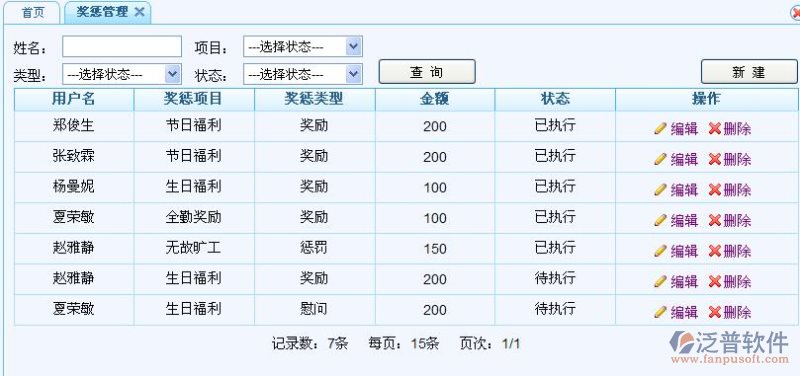
点击“新建”,编辑以下内容,点击提交即可。
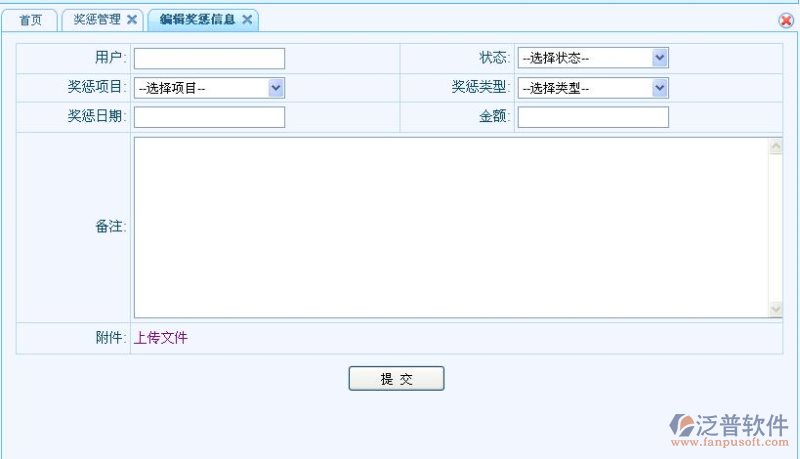
点击操作区域“编辑”,可编辑除了用户名之外的任何信息,编辑之后点击提交即可。
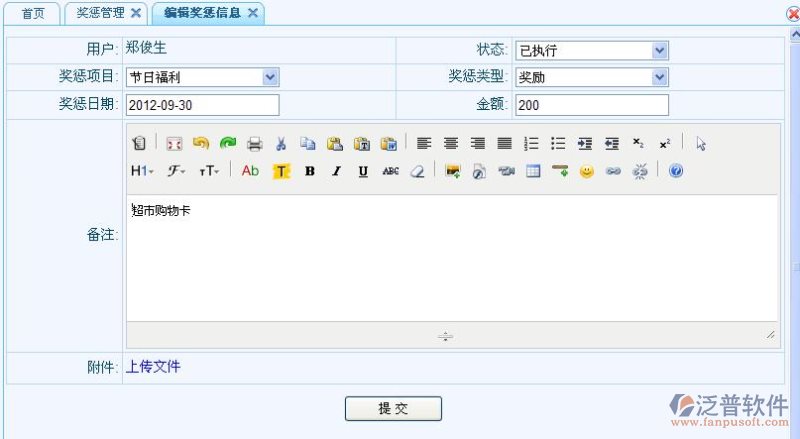
点击操作区域“删除”,可删除奖惩记录。
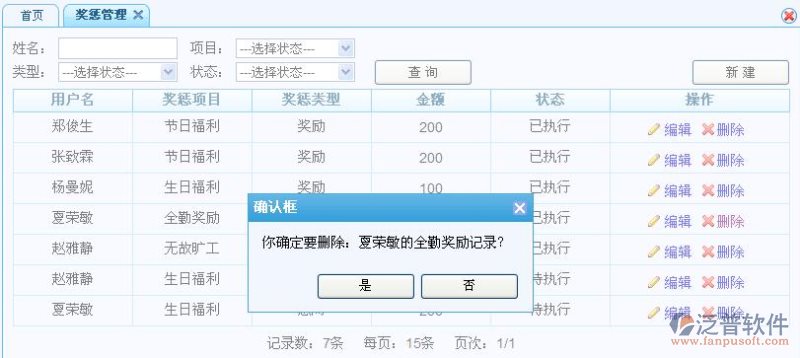
19、证照管理,记录、管理公司内部所有人员的证照。
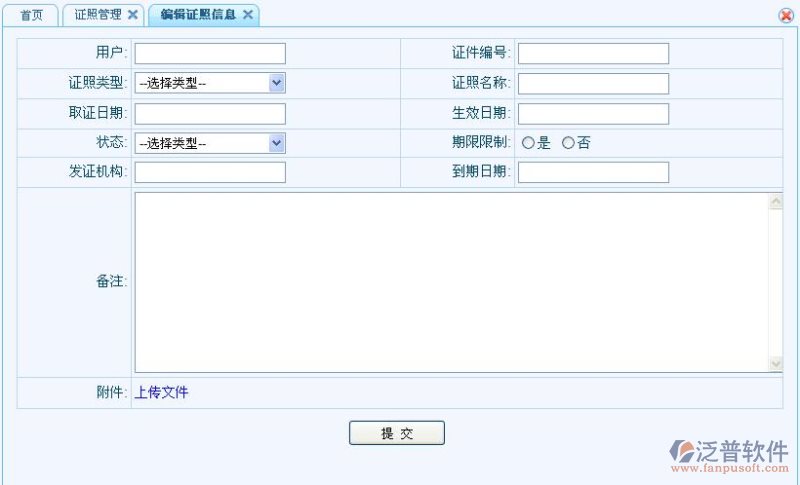
点击“新建”,编辑以下内容,点击提交即可。
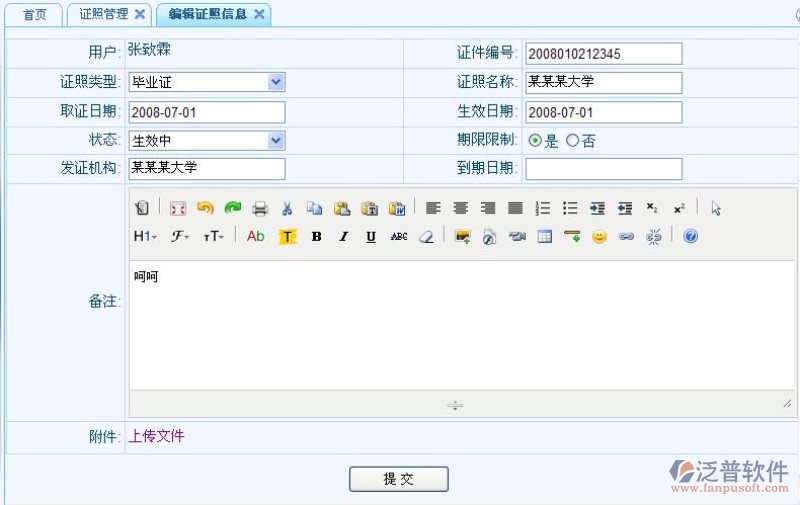
点击操作区域“编辑”,可编辑除了用户名之外的任何信息,编辑之后点击提交即可。
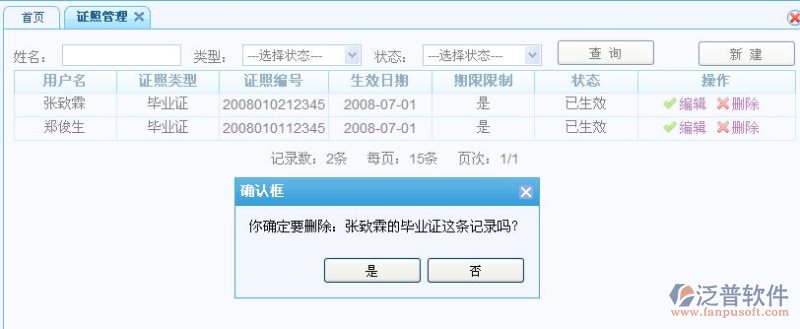
点击操作区“删除”,弹出确认框,确定删除点击“是”,反之则点击“否”。
20、员工关怀,管理、记录公司对所有内部员工关怀的信息。
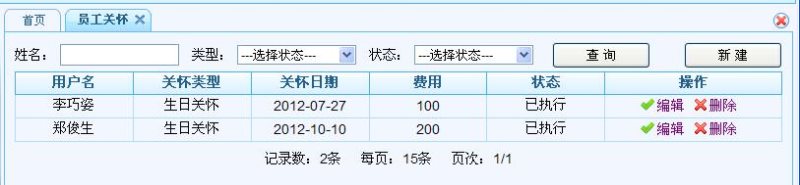
点击“新建”,编辑以下表单信息,编辑完成之后,点击提交即可完成对员工关怀的详细信息。
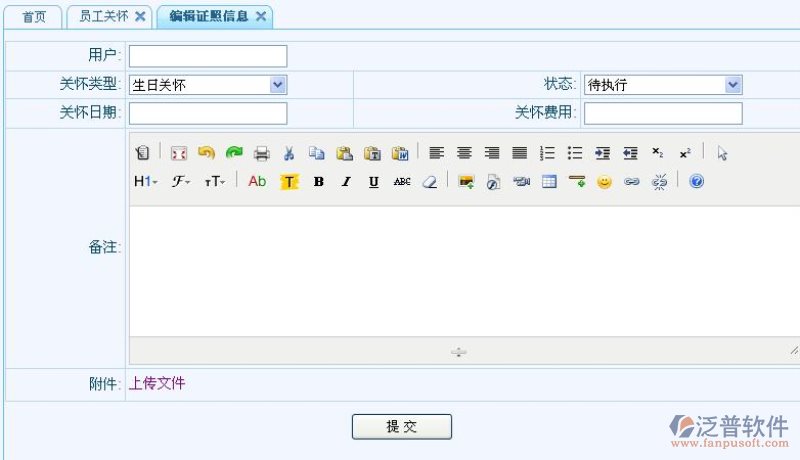
点击操作区“编辑”,可修改除了用户外的所有关怀信息,点击提交即可将修改后的信息保存至服务器。
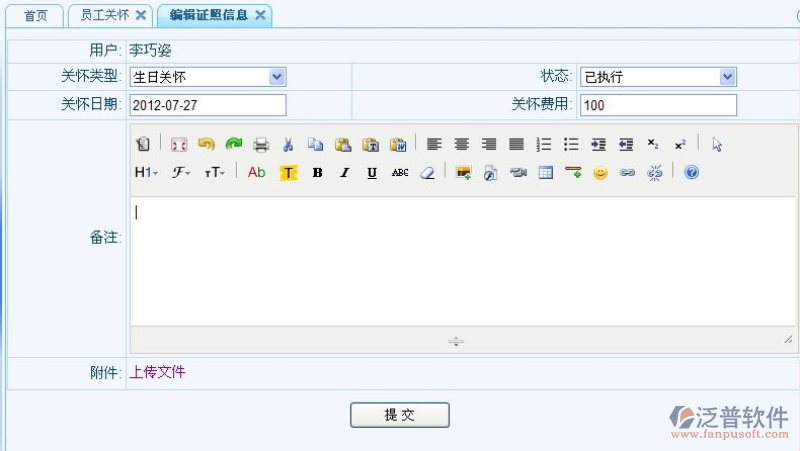
点击操作区“删除”,弹出确认框,确定删除点击“是”,反之则点击“否”。
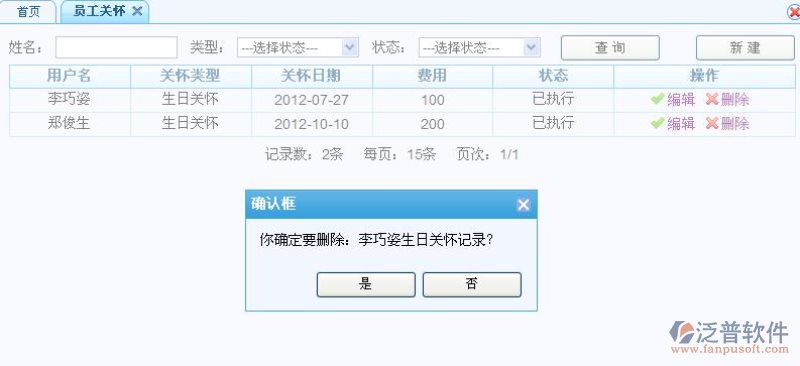
21、人事调动,管理、记录公司内部员工的人事调动信息。

点击“新建”,编辑以下表单信息,点击提交,即可完成人事调动的信息增加。
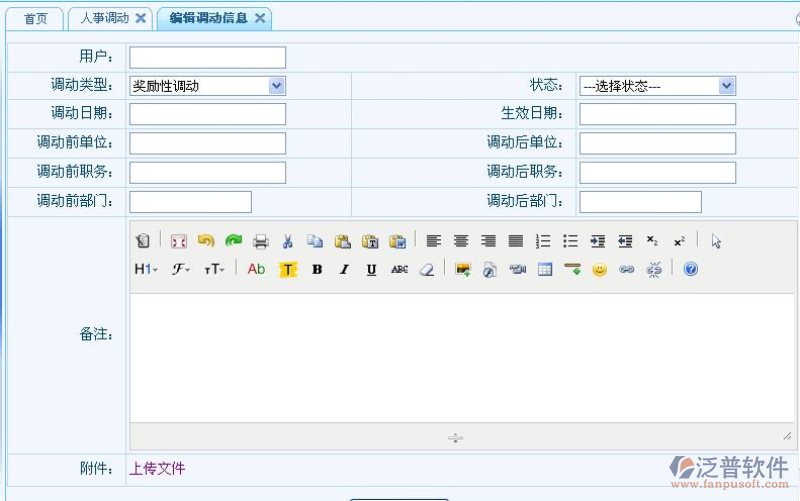
点击操作区“编辑”,可修改除用户之外的任意信息,完成编辑之后,点击提交,即可完成人事调动信息的修改。

点击操作区“删除”,弹出确认框,确定删除点击“是”,反之则点击“否”。
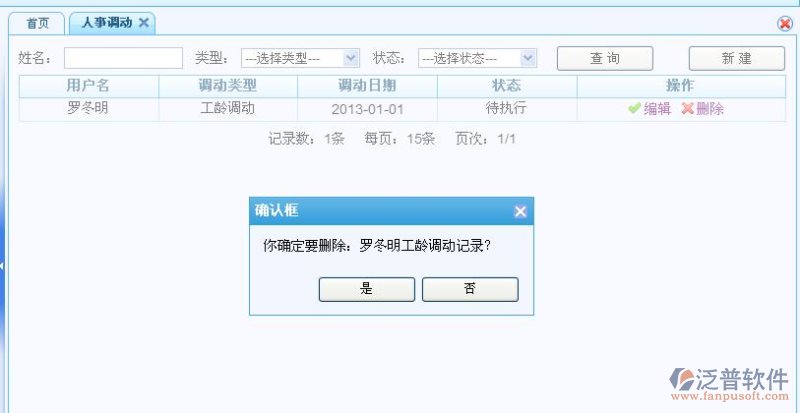
22、人事日程,显示本月的部门日程以及员工的奖惩记录。
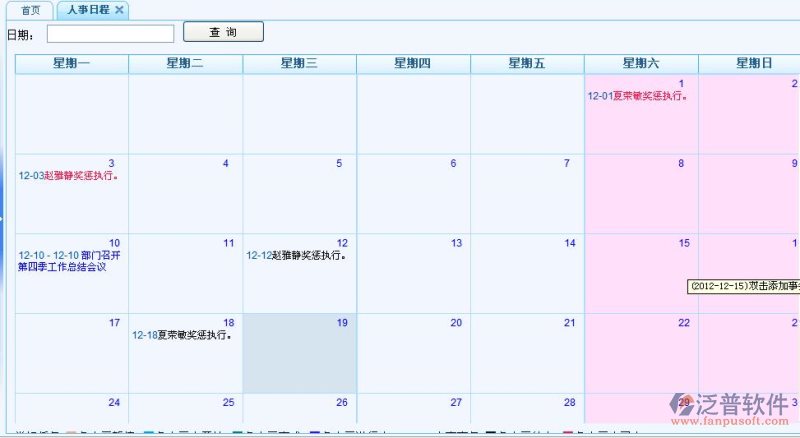
23、信息设置
信息设置,为了维护人事档案建立中某些固定字段(比如:户口类型),主要是为了统一管理和简化操作而存在。
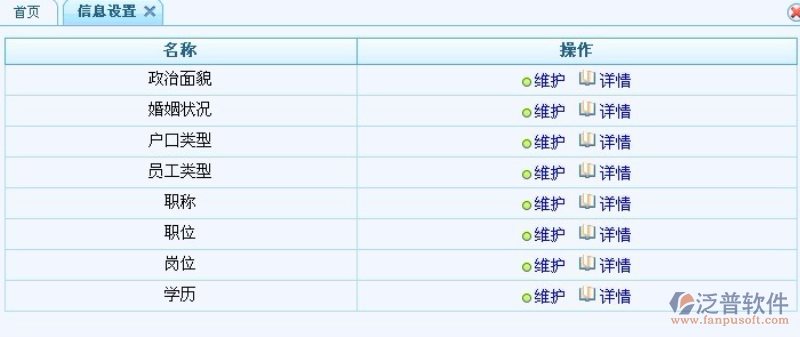
新增维护,编辑内容以及字段编码。
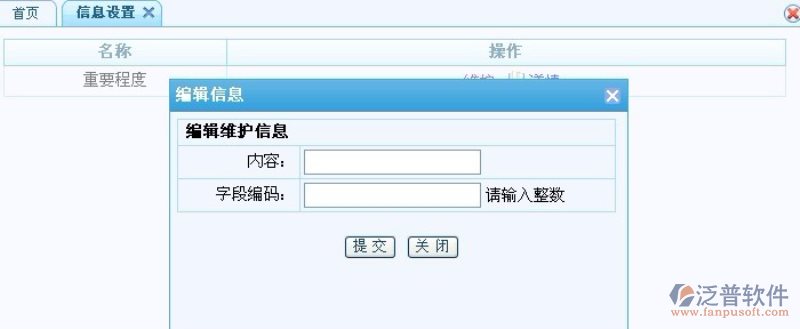
新增维护,编辑内容以及字段编码。
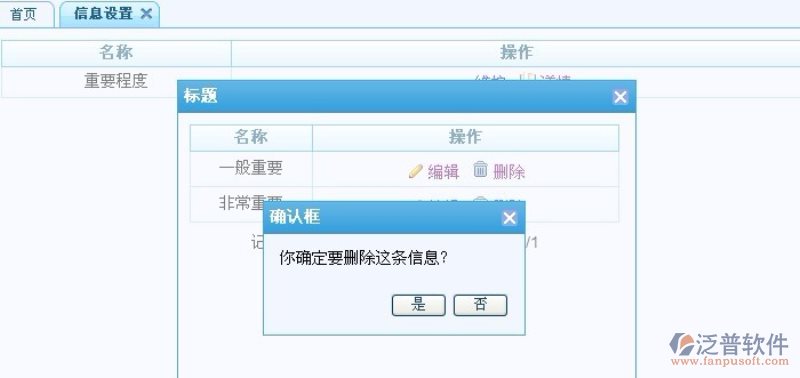
对已存在的维护详情,内容、字段编码进行修改。
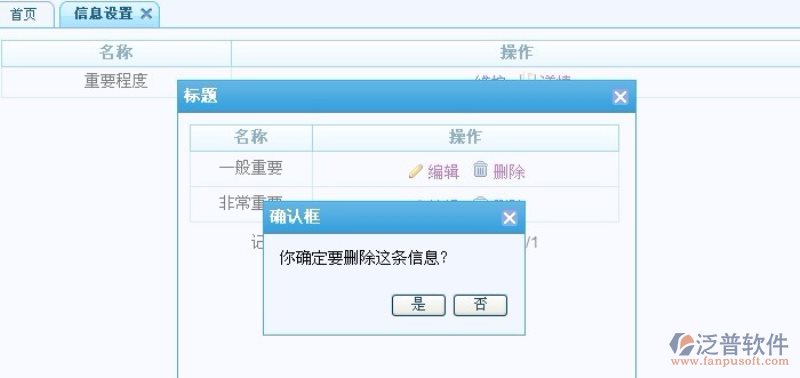
点击删除某条维护内容,弹出删除确认框,进行二次确认。
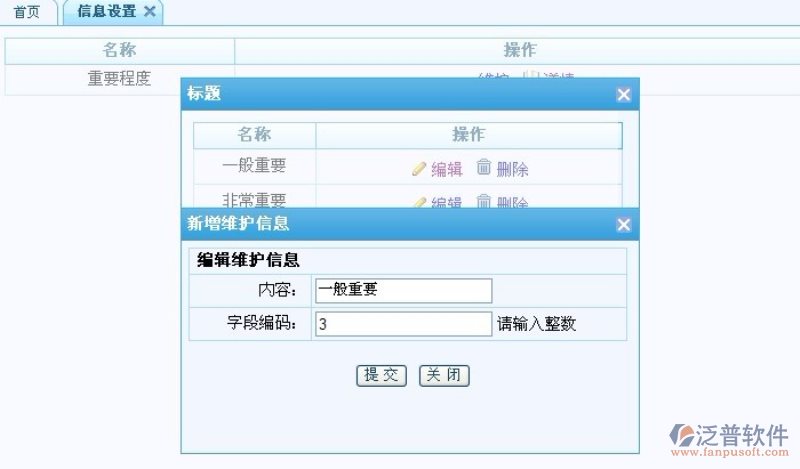
合同管理
管理公司内部人员的劳动合同
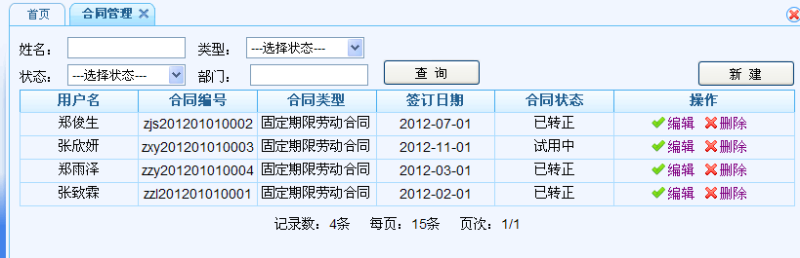
点击“新建”,添加新的劳动合同,并根据表单内容进行填写之后,点击提交即可。
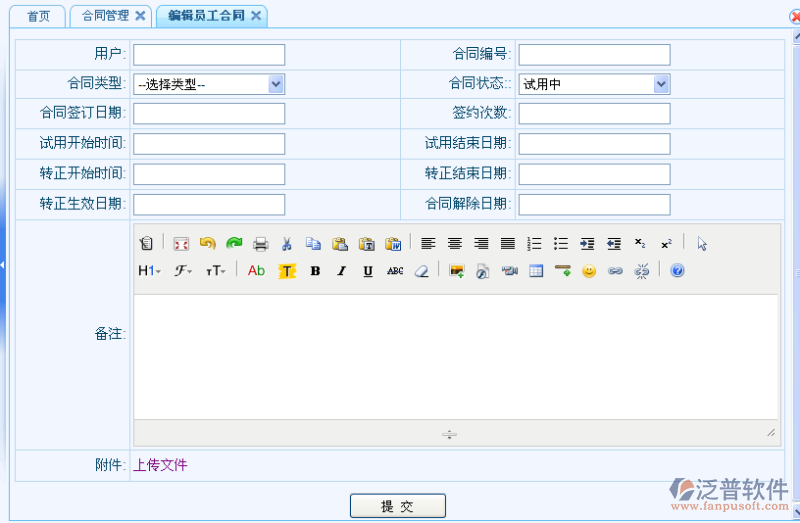
修改劳动合同,点击“编辑”,除了用户名称之外,可修改任意一项。
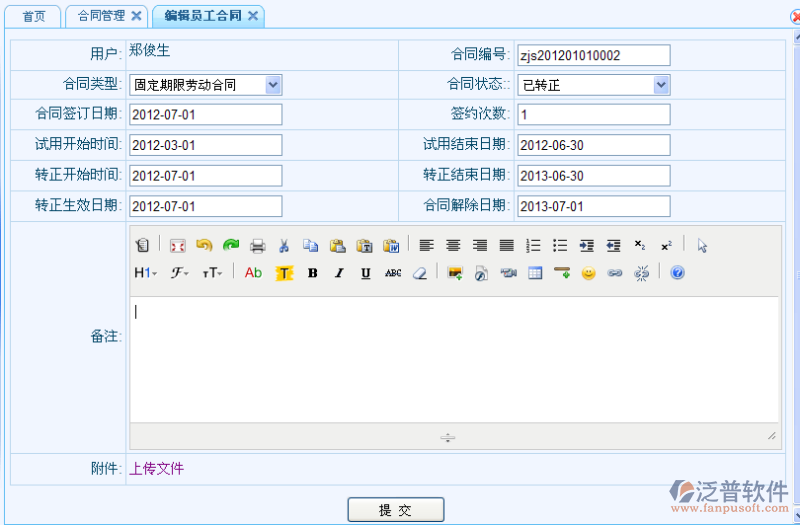
删除劳动合同,点击“删除”,弹出删除确认框,确定删除点击“是”,反之则点击“否”;